CAD控点工具的使用方法
CAD控点工具的使用方法
CAD是一款广泛应用于工业设计、服装加工等领域的专业绘图软件,熟练掌握CAD操作技巧可以有效提高绘图效率。在使用CAD进行绘图时,我们常常需要对图形进行微调和调整,这时我们就可以利用控点工具,高效快速地完成这些操作。下面就让小编来为大家介绍一下具体的操作方法吧。
1. 首先,打开使用的CAD软件(比如银河娱乐CAD),创建一个图形对象。当我们点击该图形的边缘时,会出现蓝色的控点,如下图所示。这些控点标识了图形的关键点,可以用于进行后续的调整和变形操作。
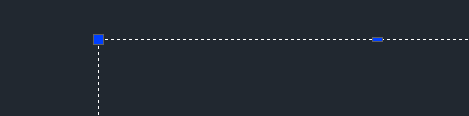
2. 然后将鼠标置于其中一个蓝色的控点上,我们会发现该控点变为了绿色,如图所示,这表示我们可以进行下一步的操作。
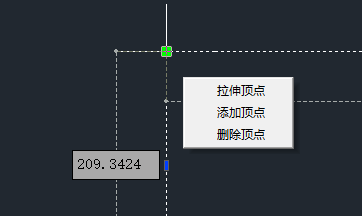
3. 点击选中绿色的控点,并移动鼠标,对图形进行拉伸、旋转或其他需要的操作。这种方式非常直观和灵活,可以让我们快速地调整图形的大小和形状。完成操作后,双击鼠标,即可确认所做的调整。
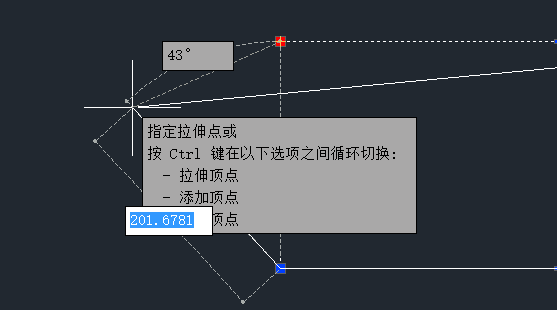
以上就是本篇文章的全部内容,希望对您有所帮助。
推荐阅读:国产CAD
推荐阅读:用CAD设计一盏台灯


























